category
我相信你们都听说过微软今年3月宣布的新Copilot功能。从本质上讲,Copilot是一种基于人工智能的生产力工具,它使用自然语言处理和机器学习来理解用户的请求,并提供个性化的建议、提示和帮助。这意味着用户可以向Copilot提问,并获得即时答案、指导和建议,以帮助他们更有效地工作。Copilot旨在跨我们已经熟悉的多个Microsoft 365应用程序(如Word、Excel、PowerPoint、Outlook、Teams等)提供,并且具有上下文感知功能,这意味着它了解用户的特定需求和手头的任务。然而,微软也将副驾驶功能扩展到了Dynamics 365客户服务(你可以在这里阅读我之前写的一篇文章)、Dynamics 365客户洞察、Dynamics 365营销和销售、Viva销售(在这里阅读关于Viva销售的文章)、Dynamic 365 business Central和Dynamics 365供应链管理等业务应用程序!在这篇文章中,我将讨论Dynamics 365 Sales中的Copilot,它自今年6月以来一直处于预览状态。注意:我不确定Copilot for Dynamics 365 Sales目前在哪些地区可用,因为我找不到任何有关它的文档,但它适用于我在加拿大和美国地区的环境。
从AppSource安装复制副本
在Dynamics 365 Sales中启用Copilot之前,您需要从App Source在您的环境中安装它。我的建议是首先使用您的Dynamics 365凭据登录AppSource。如果您首先访问应用程序源代码上的D365 Sales Copilot安装页面,您将看到404错误。请确保您首先访问AppSource,并使用您的环境凭据登录。登录后,您可以转到Dynamics 365 Sales Copilot页面,从该页面可以启动安装。单击按钮将提示一个屏幕,您必须在其中输入一些详细信息,如您的姓名、头衔等。然后它将加载Power Platform管理中心,您需要从中选择要安装Copilot的环境。单击“安装”,安装将被启动。这只花了几分钟就完成了。此过程将在下个月左右发生变化,届时我们将能够从Dynamics 365 Sales中启用Copilot Sales。请在此处阅读有关如何在Dynamics 365中安装Sales Copilot的更新文章。
在Dynamics 365销售中启用Copilot
安装完成后,您需要为Dynamics 365 Sales启用Copilot。您可以从销售中心执行此操作。您需要导航到make.powerapps.com,从站点地图中单击“应用程序”,然后单击销售中心右侧的三个点(…)打开销售中心,然后单击“编辑”。这将打开应用程序编辑器。加载应用程序编辑器后,您需要单击命令栏上的“设置”,然后单击窗口左侧的“即将到来”。
从这里,您可以通过将切换设置为“是”来启用“副驾驶电子邮件辅助”和“销售副驾驶聊天”。确保发布您的更改以使其生效。要使此功能正常工作,您应该注意的另一个设置是Dynamics 365 Sales中的审核设置。需要启用审核,并且还必须打开“日志访问”(这表示审核用户访问)设置。您可以通过导航到PPAC、打开环境并访问设置>审核设置来修改审核设置。
功能
目前,Dynamics 365 Sales的Copilot预览版中提供了两项功能。正如您在Viva Sales(现已更名为Copilot Sales的一部分)中看到的那样(如果您对此不熟悉,请参阅我写的这篇文章),Dynamics 365的Copilot Sales也具有建议的电子邮件回复功能。还有“聊天”功能,它可以做几件事。注意:在撰写本文时,大多数聊天功能目前仅适用于机会。首先,Copilot聊天可以给用户一个机会的总结。为了生成完整的机会摘要,机会表中需要填充某些列。注意:并非所有这些列都必须填充才能生成摘要。
更新:稍后管理员将能够配置哪些列用于生成机会(和潜在客户)摘要。我将写一篇关于如何做到这一点的后续文章。)
这些字段是:
- 名称
- parentcontactid-也用于catch-up
- parentcontactid
- budgetamount——也用于catch-up
- 估计值——也用于catch-up
- 实际价值
- 现状
- 定制
- 提议的解决方案
- 描述
- 状态码
- stepname–也用于追赶
- 销售阶段
- 估计关闭时间——也用于追赶
- 实际关闭状态——也用于追赶
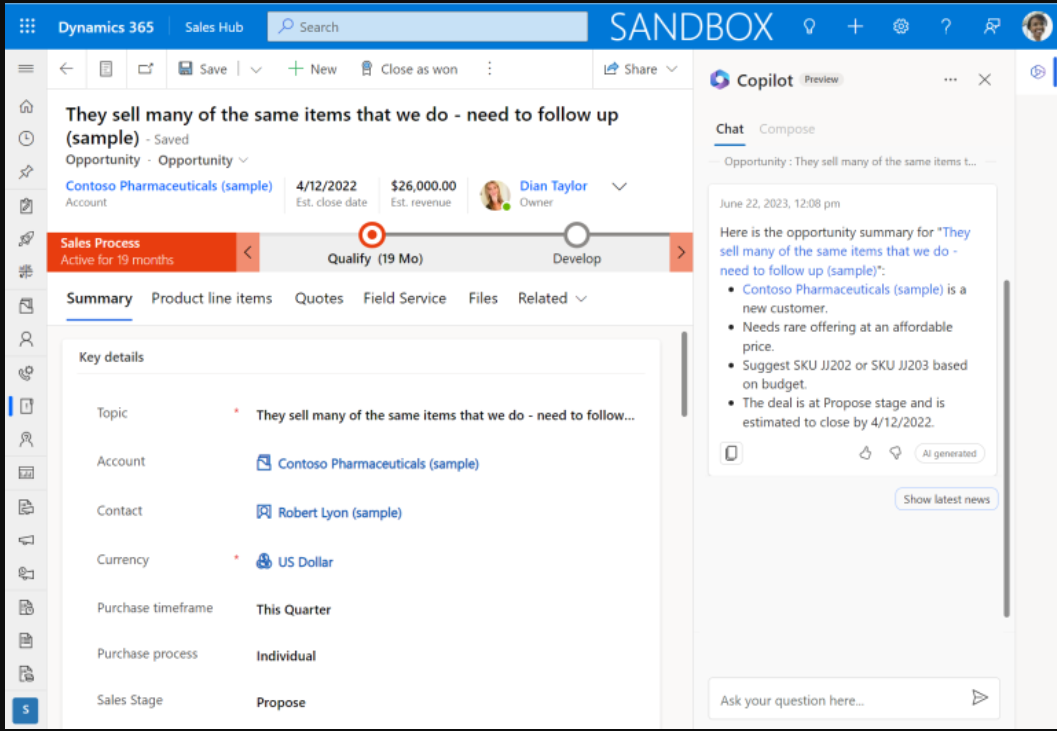
在机会产品表中有数据也有帮助,但我注意到,没有数据,它仍然可以工作。
Copilot聊天可以做的第二件事是快速概述上周对机会所做的任何更改。这被称为机会追赶。当用户打开商机时,Copilot将向用户显示此“追赶”信息。上面也列出了追赶功能中包含的字段。用户还将被询问是否希望查看自上次登录以来机会的任何更改。也就是说,如果他们有一天或几个小时没有登录,他们只能看到登录后的更新。
Contextual News使用Bing显示有关组织的最新信息。当用户在应用程序中打开帐户、联系人或机会行时,他们将在Copilot聊天中看到“显示最新消息”按钮。
Copilot聊天中的最后一项是会议准备。此功能从与会议“关于”列中填充的行相关的电子邮件和会议笔记中收集重要信息。如果用户在接下来的24小时内有会议,他们会收到提醒。点击提醒会显示未来24小时内所有即将举行的会议的列表。一旦用户看到会议列表,他们就可以选择一个会议,然后单击“准备”按钮,找到会议前需要完成的事情的摘要。
终端用户体验
当用户在启用了用于Dynamics 365 Sales的Copilot后首次登录时,他们可以通过单击右侧的Copilod图标来访问Copilot。这将在侧窗格中展开Copilot。用户必须点击3个介绍屏幕才能访问副驾驶功能。在第三个屏幕上,用户将看到“尝试复制”按钮。一旦点击,他们就可以开始与Copilot进行交互。
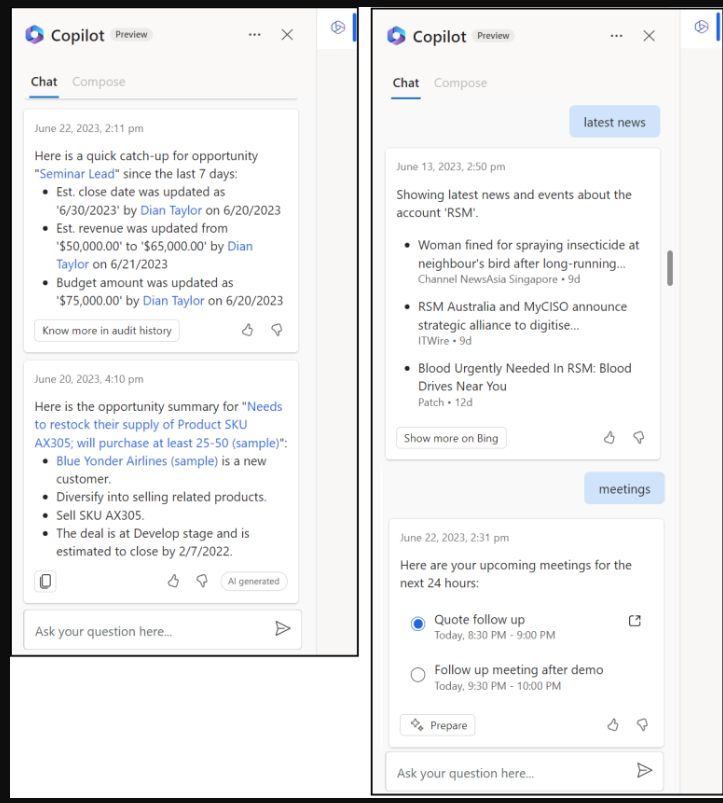
当用户从商机中打开Copilot时,商机摘要屏幕会自动加载。用户可以随时输入:“<商机名称>的摘要。”在Copilot聊天窗口中,这也将触发对该特定机会的总结。
当用户在Copilot聊天中输入“最新消息”时,他们将获得与该机会相关的帐户的最新消息。如果用户从帐户或联系人行访问Copilot聊天,则将显示与帐户相关的新闻。从Copilot响应中,用户还可以单击响应下方的“在Bing上显示更多”按钮。点击此按钮后,一个单独的窗口会打开Bing搜索结果。
要访问“会议准备”功能,用户可以在Copilot聊天中输入“今天的会议”或“会议”。这将提示Copilot让用户为未来24小时内安排的任何会议做好准备。Copilot将根据与会议“关于”字段中填充的行相关的笔记和最近的电子邮件将此会议摘要放在一起。我相信你明白,只有在有电子邮件或笔记的情况下,Copilot才能为会议做准备。
撰写电子邮件回复草稿
正如我之前提到的,用于Dynamics 365 Sales的Copilot还可以帮助用户起草电子邮件。当用户在Dynamics 365 Sales中打开电子邮件表单并访问Copilot时,Copilot中会加载“撰写”选项卡。从那里,用户可以描述他们想要创建的电子邮件,Copilot将为他们起草电子邮件。用户可以将Copilot的建议电子邮件回复复制并粘贴到电子邮件中。在向潜在客户或客户发送电子邮件之前,也可以进行更改。我希望你喜欢阅读这篇文章!请务必在下周再次查看新文章,或在此处订阅,以免错过下一篇文章!
- 登录 发表评论
- 23 次浏览
最新内容
- 1 month 1 week ago
- 1 month 1 week ago
- 1 month 4 weeks ago
- 1 month 4 weeks ago
- 1 month 4 weeks ago
- 1 month 4 weeks ago
- 1 month 4 weeks ago
- 1 month 4 weeks ago
- 1 month 4 weeks ago
- 1 month 4 weeks ago